Раздел 'Моя работа' показывает все, что вам и команде нужно сделать. Назначенные вам задачи подтягиваются сюда со всего аккаунта monday.com. В результате весь объем работы перед вами в наглядном представлении. 📆
Что такое 'Моя работа'?
В разделе 'Моя работа' отображаются все назначенные вам задачи. Чтобы получить представление о ситуации, вам не придется переключаться между досками и дашбордами — для вашего удобства вся информация доступна на одном экране. Раздел 'Моя работа' можно настроить с учетом ваших потребностей. 🎊
Как это работает?
Чтобы начать пользоваться разделом 'Моя работа', нажмите значок календаря с галочкой в панели слева. При наведении курсора на этот значок появляется надпись 'Моя работа'.
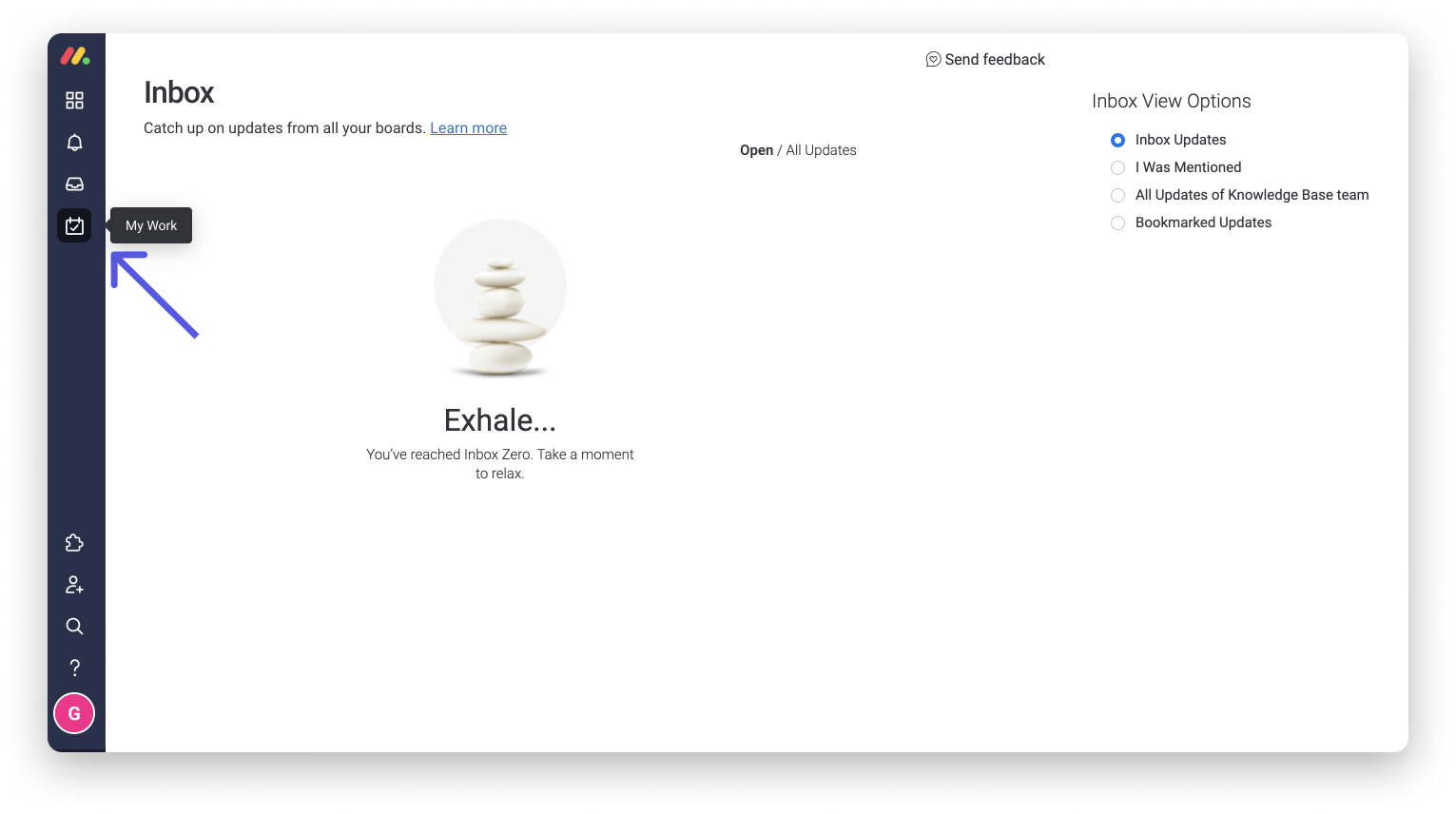
Здесь отображаются все назначенные вам задачи со всех досок аккаунта. Чтобы элементы, которые вы хотите видеть, появились в разделе 'Моя работа', необходимо, чтобы на соответствующих досках были столбцы 'Люди', и в них в качестве исполнителя были указаны вы.
Какую информацию я увижу?
Элементы и подэлементы в 'Моей работе' форматируются так же, как на досках.
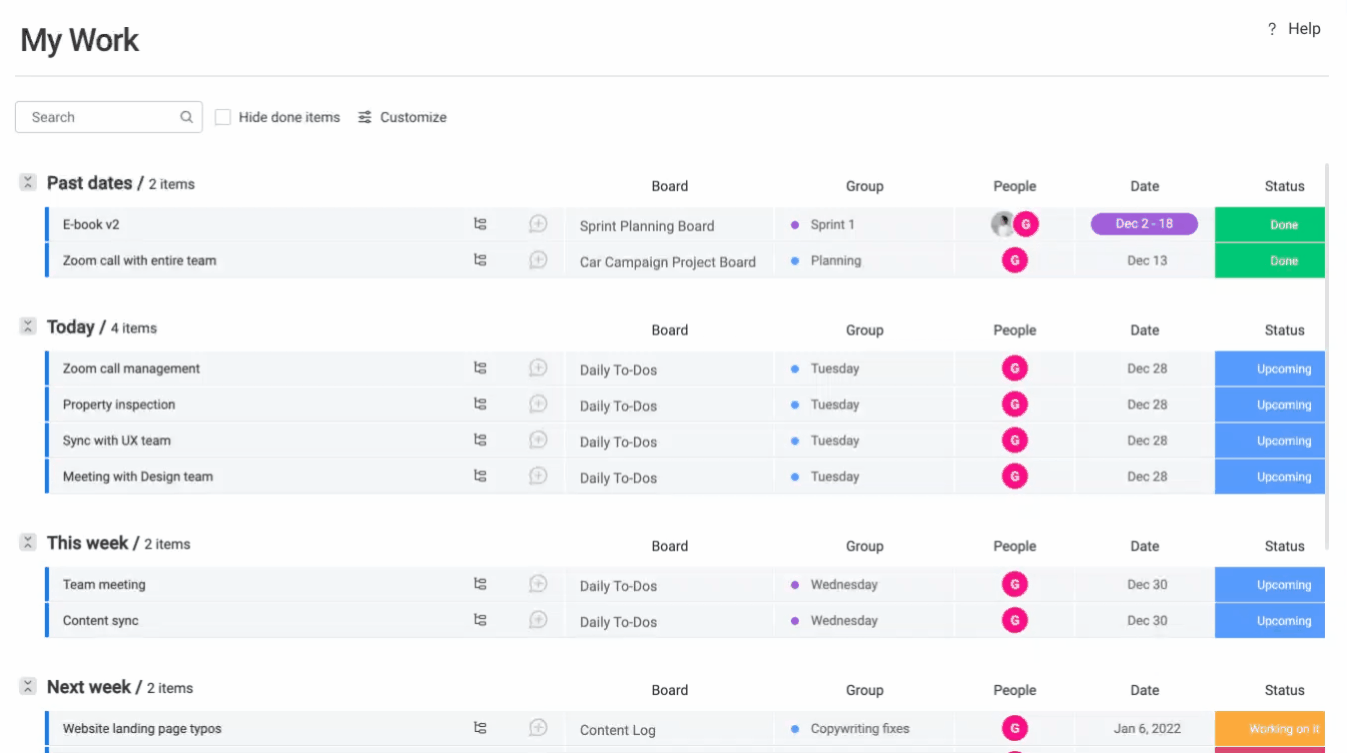
Подэлементы отображаются аналогично элементам, но с несколькими отличиями. В разделе 'Доска' будет указано 'Подэлементы доски...' и название доски, с которой они связаны. Кроме того, вы сможете увидеть исходный элемент, к которому они относятся, нажав значок подэлемента рядом с его названием.
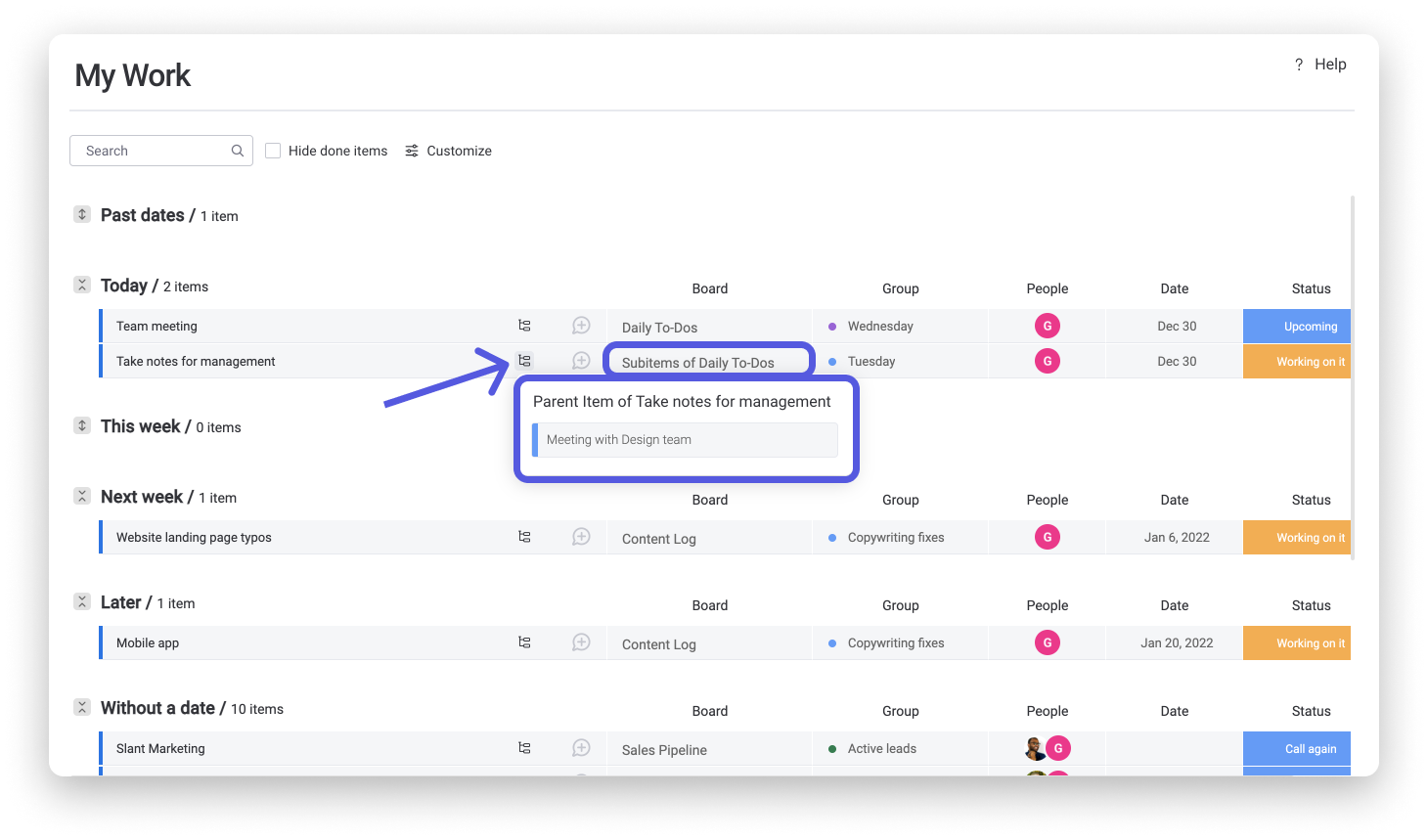
Как отображаются элементы?
Элементы разделяются на шесть категорий в соответствии с датой (или ее отсутствием). Рядом с каждой группой указано, сколько в ней элементов.
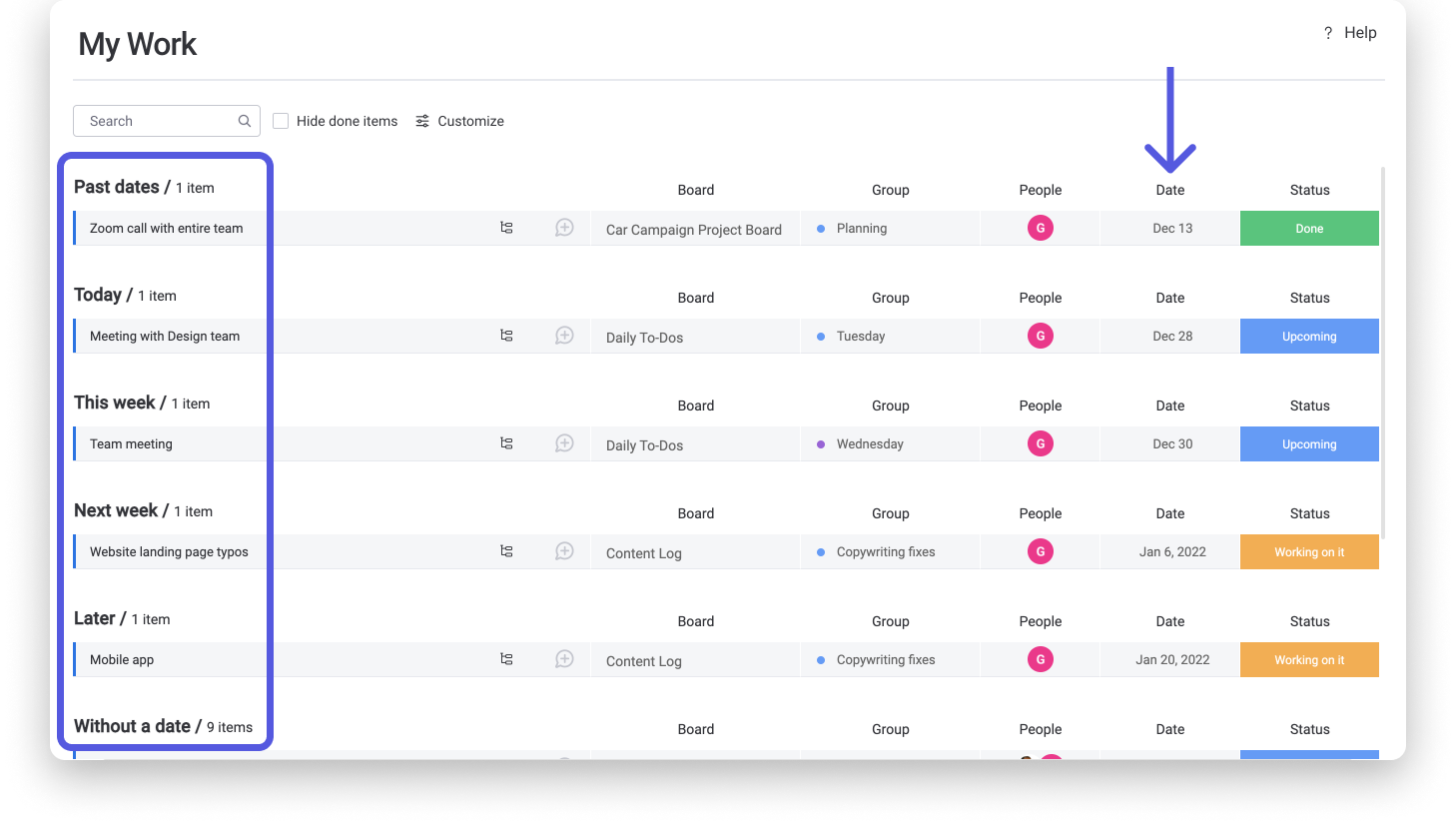
Поиск элементов в разделе 'Моя работа'
Если вы слегка ошеломлены количеством элементов в разделе 'Моя работа', вы не одиноки. Не все, что вы здесь видите, имеет отношение к вам, поэтому мы добавили поиск по ключевым словам. Он позволяет оставить только актуальные элементы и легко находить то, что вам нужно.
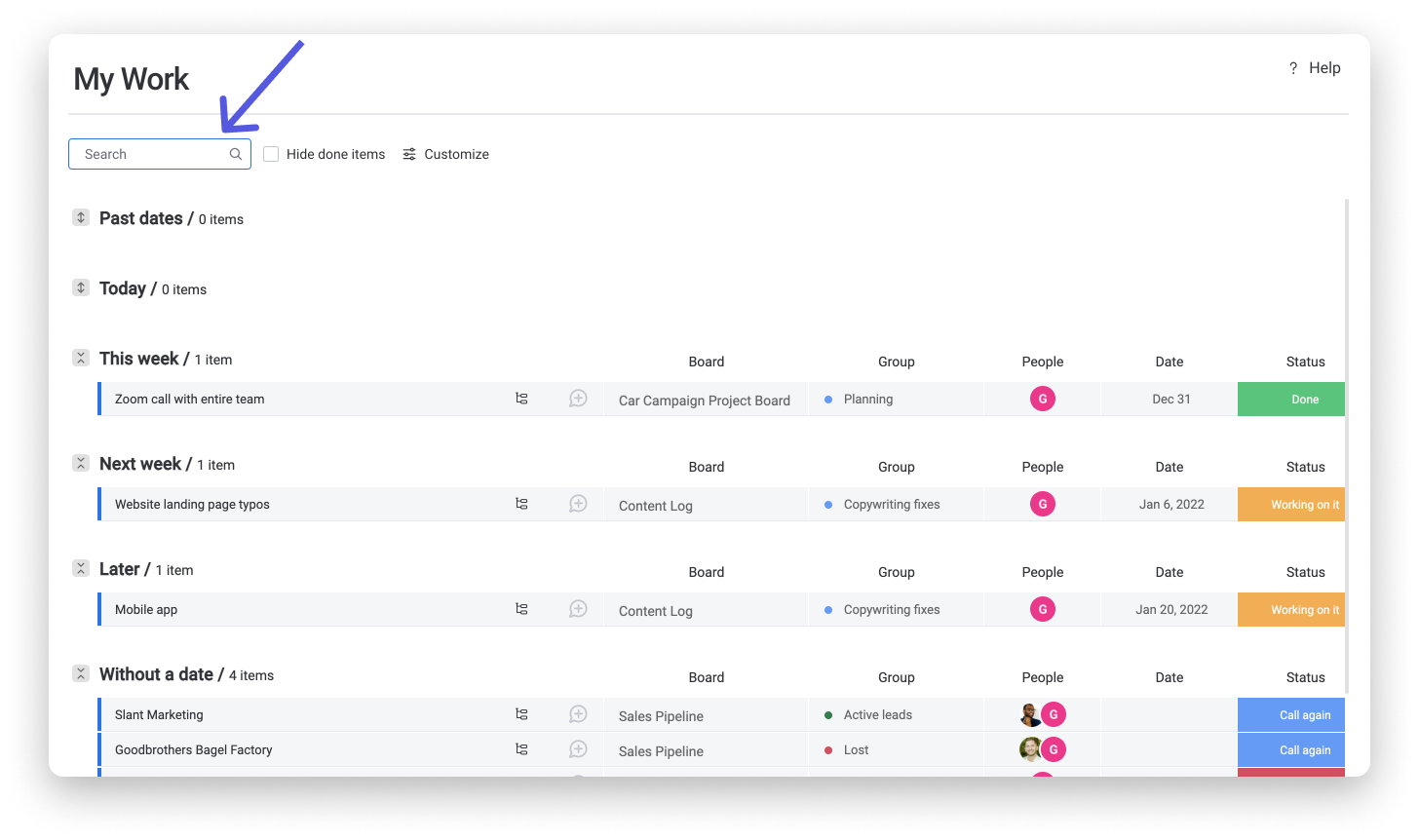
Опция 'Скрыть выполненные элементы'
Хотя в разделе 'Моя работа' удобно просматривать все назначенные вам элементы со всего аккаунта, иногда требуется видеть только предстоящие задачи. Для этого мы добавили опцию 'Скрыть выполненные элементы'. Когда вы ставите этот флажок, в 'Моей работе' учитывается столбец 'Статус' и исключаются все элементы со статусом 'Готово'.
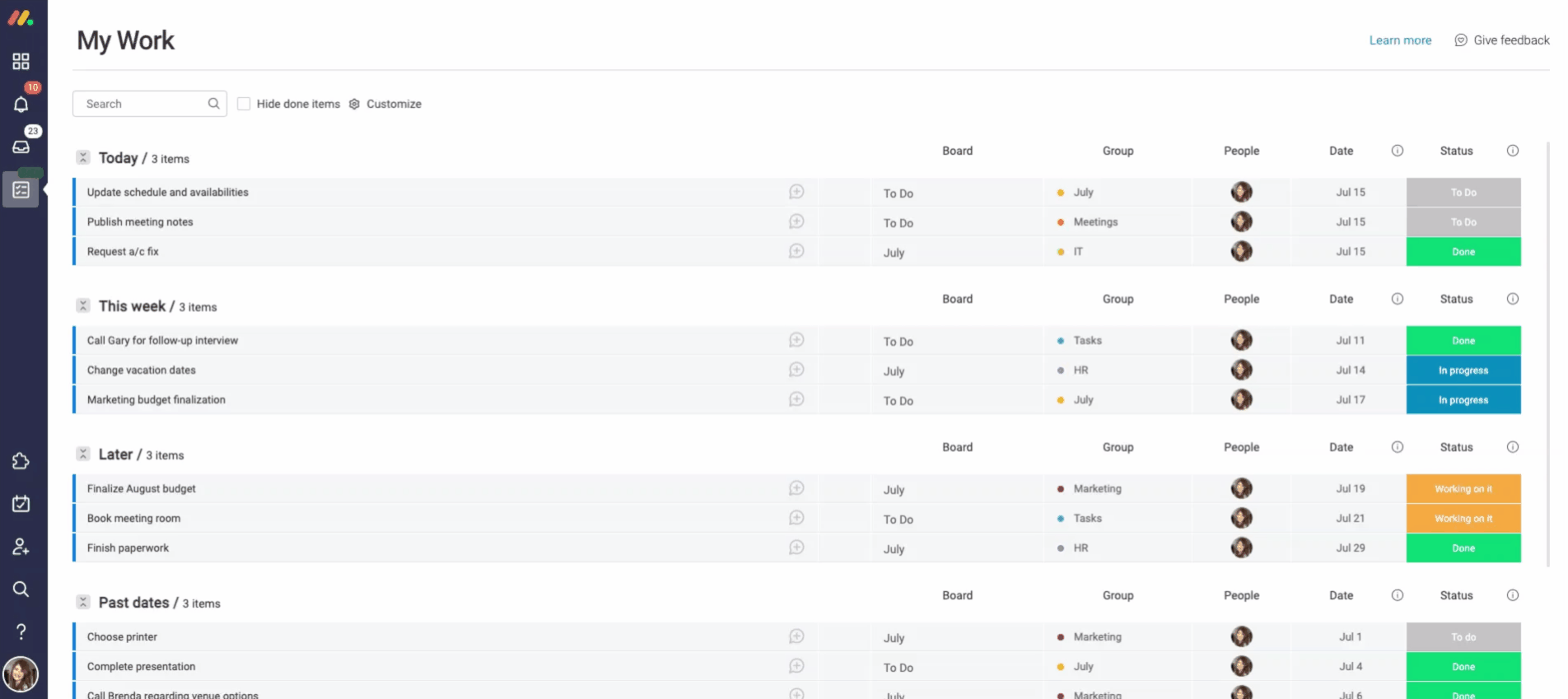
Чтобы вручную перевести элементы в статус 'Готово', наведите курсор на левую сторону элемента и нажмите стрелку раскрывающегося меню. Затем выберите опцию 'Пометить как сделанное'.
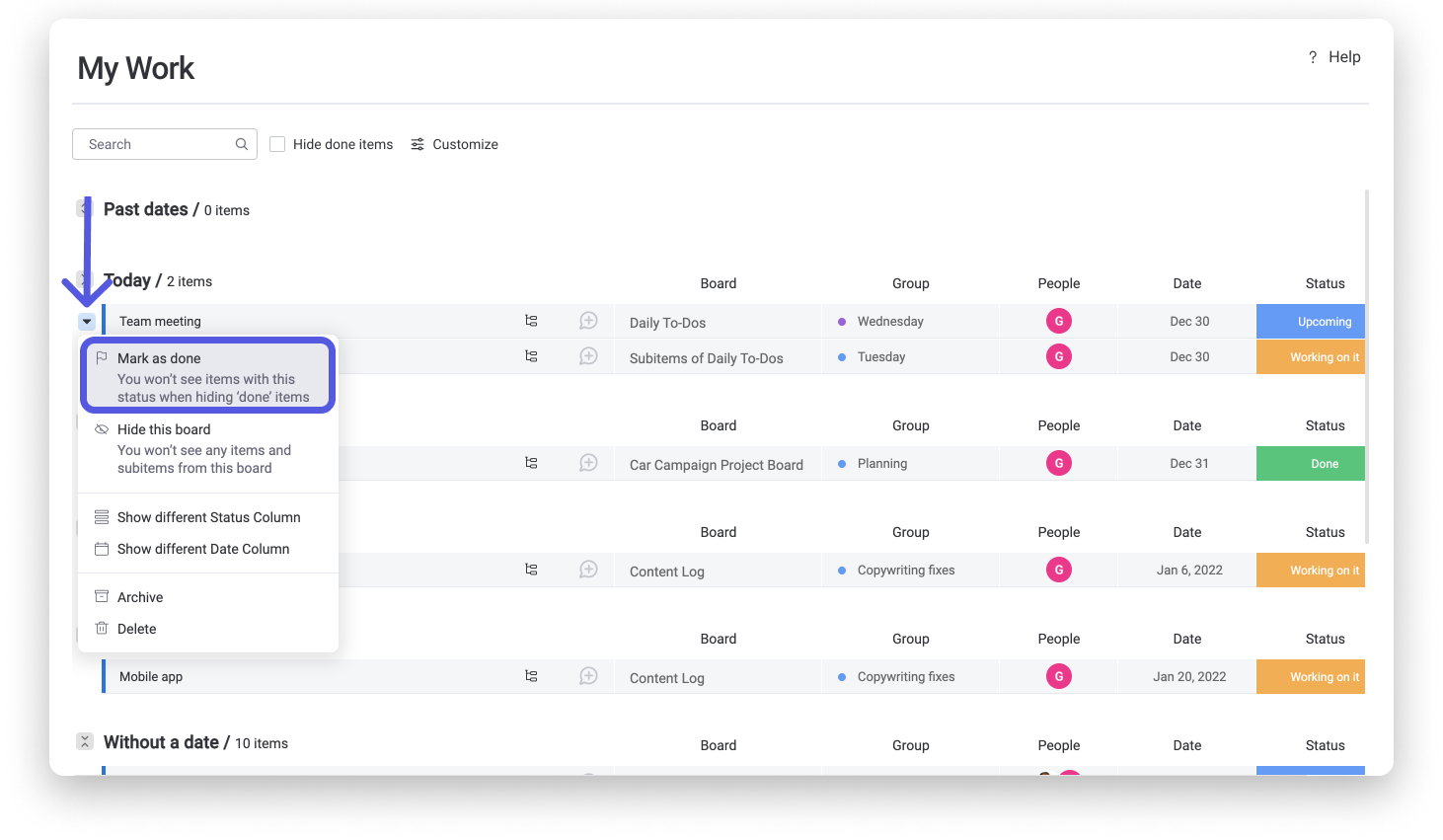
Настройка раздела 'Моя работа'
Настройте раздел 'Моя работа' согласно своим предпочтениям: от досок, элементы с которых будут показаны, до отдельных столбцов и пользователей. Для перехода к параметрам персонализации нажмите значок 'Настроить' и выберите интересующие вас доски, столбцы и пользователей.
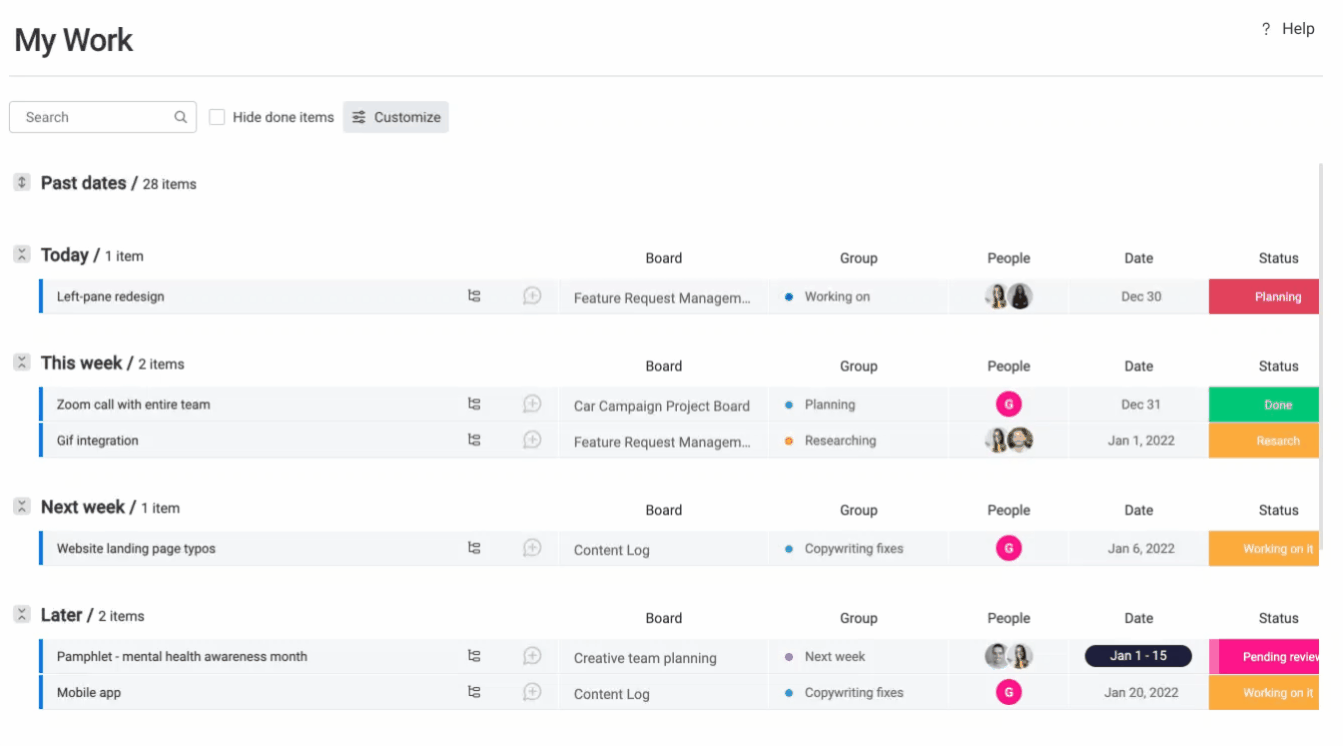
- Люди
Выберите, кому должен быть назначен элемент, чтобы он появился в разделе 'Моя работа'. Можно указать себя, членов команды или гостей аккаунта.
- Доски
Вы можете выбрать, с каких досок элементы показывать, а с каких — скрыть. По умолчанию в разделе 'Моя работа' видны все доски аккаунта. Чтобы скрыть доску, снимите флажок справа от ее названия.
- Столбцы статуса и даты
Если на досках несколько столбцов 'Статус' или 'Дата', с помощью раскрывающегося меню выберите для каждой доски, какой из них использовать в разделе 'Моя работа'. Если на доске только один столбец 'Статус' или 'Дата', он будет автоматически выбран по умолчанию.
Редактирование элементов в разделе 'Моя работа'
Редактировать элементы можно непосредственно в разделе 'Моя работа', не переключаясь на доски. Чтобы внести изменения, нажмите любую секцию или название элемента, чтобы открыть его карточку. Вы можете редактировать данные, включая обновления, прямо на карточке — изменения автоматически отразятся на доске.
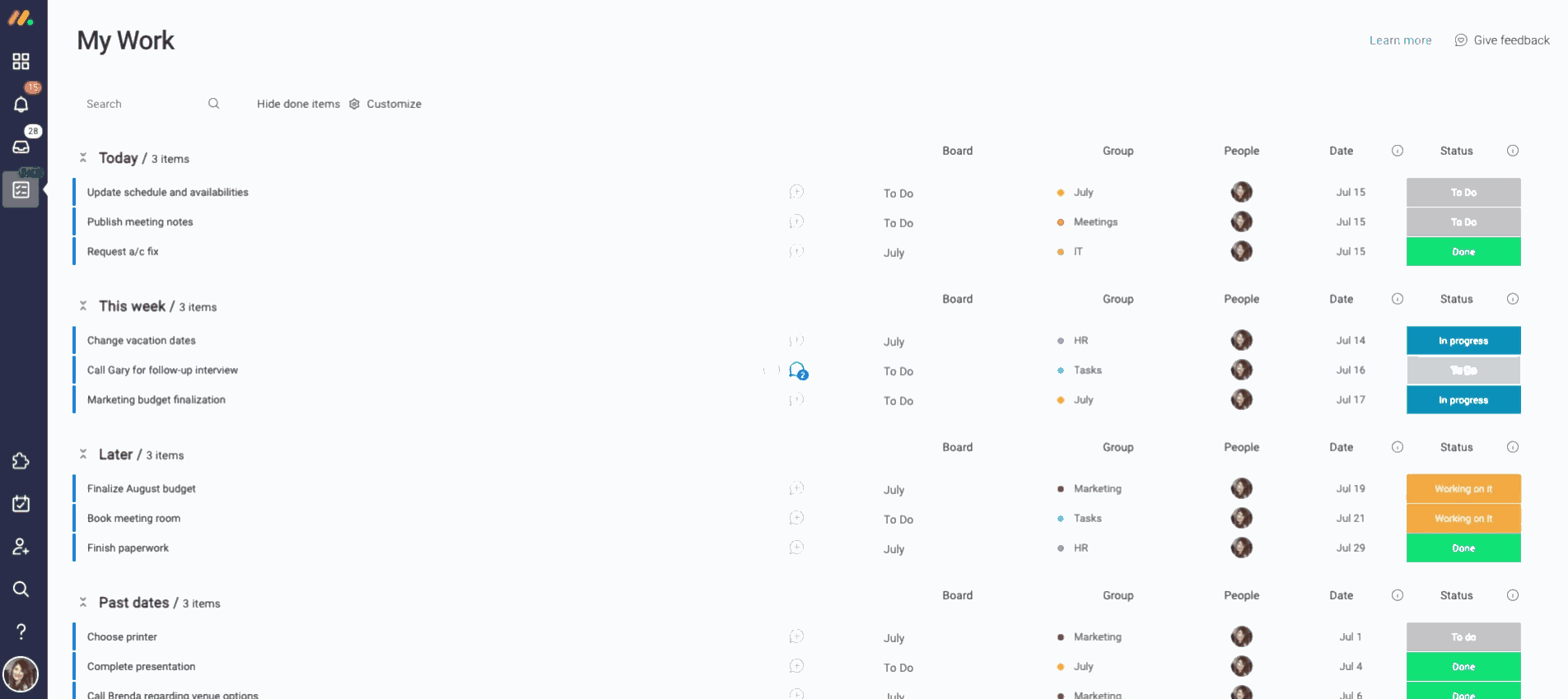
Неверное отображение элементов в разделе 'Моя работа'
Если с отображением интересующих вас элементов в разделе 'Моя работа' возникли проблемы, ознакомьтесь с руководством по поиску и устранению неполадок. В нем описаны распространенные причины, по которым в 'Моей работе' могут отсутствовать некоторые элементы.
Если у вас есть вопросы, задайте их нам через форму обратной связи. Мы доступны 24/7 и будем рады помочь!



Комментарии